Wix Forms: בחירת שדה כתובת
6 דקות
קיימים 3 סוגים שונים של שדות כתובת שאפשר להוסיף לטופס. בחרו את הסוג המבוקש בהתאם לכמות המידע שאתם רוצים לאסוף:
- שדה כתובת בסיסי: תיבת טקסט אחת שבה הגולשים צריכים להזין את כתובתם המלאה.
- שדה כתובת רב-שורות: הגולשים יוכלו להזין את כתובתם בכמה שורות נפרדות, כולל שורת כתובת שנייה, שדה עיר, תפריט נפתח שבו אפשר לבחור מדינה וכדומה.
- שדה כתובת עם השלמה אוטומטית: שדה שיציג לגולשים כתובת רחוב קיימת כשיתחילו להקליד.
הוספת שדה כתובת עם השלמה אוטומטית
שדה כתובת עם השלמה אוטומטית מציע לגולשים כתובת רחוב ברגע שהם מתחילים להקליד את הכתובת שלהם בשדה. שדה הכתובת לוקח מידע מ-Google Maps.
שימו לב:
התכונה הזו זמינה רק באפליקציית Wix Forms הישנה.
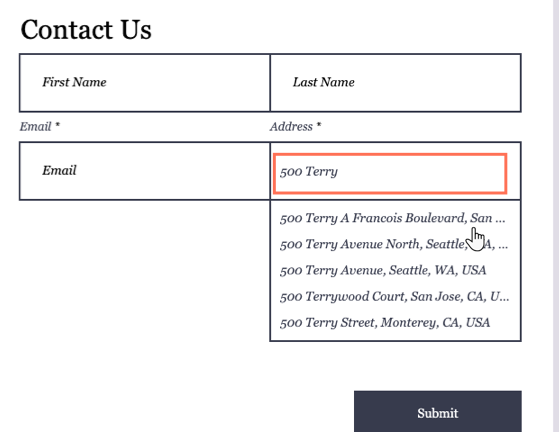
כדי להוסיף שדה כתובת עם השלמה אוטומטית:
- הקליקו על הטופס ב-editor.
- הקליקו על Add New Field (הוספת שדה חדש).
- הקליקו על Autocomplete Address (השלמה כתובת אוטומטית) ב-Contact Fields (שדות יצירת קשר).
- הקליקו על שדה הכתובת עם ההשלמה האוטומטית ואז על Edit Field (עריכת שדה).
- שנו את שדה כתובת ההשלמה האוטומטית על ידי עדכון ההגדרות:
- הקליקו על תיבת הטקסט Field Title והקלידו את שם השדה.
טיפ: לפרטים נוספים על הוספת כותרות לשדות לטופס. - תחת Show initial text (הצגת טקסט ראשוני), הוסיפו 'רמז' או טקסט זמני בתוך השדה שיסביר לגולשים מה לכתוב:
- None: לא מופיע טקסט בתוך השדה.
- Placeholder text: השדה יכיל טקסט עוד לפני שהגולשים יזינו את הפרטים שלהם.

- הקליקו על תיבת הסימון Required field (שדה חובה) כדי להפוך את שדה הכתובת במילוי אוטומטי לחובה.
- בחרו להגביל את תוצאות החיפוש של כתובות עם השלמה אוטומטית למדינה מסוימת תחת Search Preferences (העדפות חיפוש).
- None: שדה כתובת ההשלמה האוטומטית לא מגביל את החיפוש למדינה מסוימת.
- Filter by country: שדה הכתובת עם ההשלמה האוטומטית יחפש כתובות במדינה שתבחרו בלבד. הקליקו על התפריט הנפתח Choose a country (בחירת מדינה) כדי לבחור מדינה שבה ייערך החיפוש של שדה הכתובת עם ההשלמה האוטומטית.
- הקליקו על תיבת הטקסט Field Title והקלידו את שם השדה.
הוספת שדה כתובת מרובה שורות
שדות מרובי-שורות מכילים שדות משנה שונים, ביניהם שורה שנייה לכתובת רחוב, שדה להזנת עיר, שדה מיקוד ותפריט נפתח שדרכו אפשר לבחור מדינה.
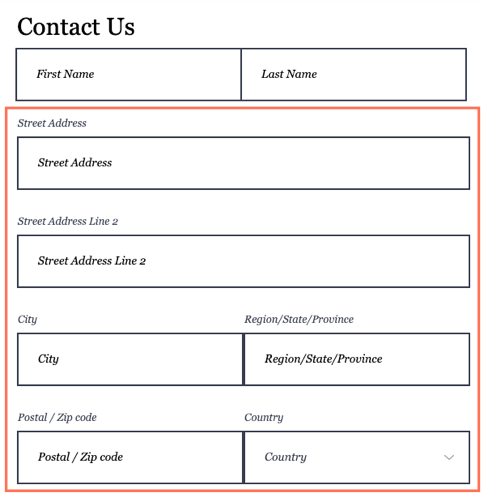
כדי להוסיף שדה כתובת מרובה שורות:
אפליקציית Forms הישנה
אפליקציית Forms החדשה
- הקליקו על הטופס ב-editor.
- הקליקו על Edit Form (עריכת הטופס) כדי לפתוח את הכלי לבניית טפסים.
- הקליקו על Multi-line address (כתובת עם שורות מרובות) תחת Contact fields (שדות יצירת קשר).
- הקליקו על Settings (הגדרות).
- שנו את שדה הכתובת על ידי עדכון ההגדרות:
- הקליקו על תיבת הטקסט Field Group Name (שם קבוצת השדות) והזינו שם לשדה.
טיפ: השם הזה מוצג רק בטבלאות של טפסים שהתקבלו. - הפעילו את המתג Required field (שדה חובה) כדי להפוך את שדה הכתובת לחובה.
- הפעילו את המתג Show "Address line - 2" (הצגת "שורת כתובת - 2") כדי להוסיף שורה שנייה לשדה הכתובת.
- הקליקו על הלשונית Advanced (מתקדם) כדי לערוך את ההגדרות המתקדמות הבאות:
- Enable autocomplete (הפעלת השלמה אוטומטית): הפעילו את המתג כדי שהצעות השלמה לכתובת יופיעו בזמן אמת למי שיתחיל להזין פרטים.
- Field Key: השתמשו במפתח הזה כדי להפנות לשדה הטופס בקוד.
- הקליקו על תיבת הטקסט Field Group Name (שם קבוצת השדות) והזינו שם לשדה.
הערות:
- נתונים שיתקבלו דרך שדות כתובת מרובי-שורות יוצגו כעמודה אחת בטבלת הטפסים שהתקבלו.
- פריסת שורות הכתובת המרובות מותאמת להגדרות האזוריות של האתרים שלכם.
הוספת שדה כתובת בסיסי
שדה כתובת בסיסי הוא שדה כתובת עם שורה אחת. שלא כמו שדה כתובת בעל שורות מרובות, הגולשים מוגבלים לתיבת טקסט אחת בלבד שבה עליהם להזין את כתובתם המלאה. אתם יכולים להגדיר מגבלת תווים עבור שדה זה.
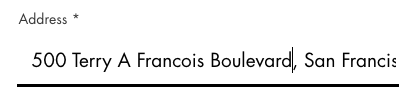
כדי להוסיף שדה כתובת בסיסי:
אפליקציית Forms הישנה
אפליקציית Forms החדשה
- הקליקו על הטופס ב-editor.
- הקליקו על Edit Form (עריכת טופס) כדי לפתוח את הכלי לבניית טפסים.
- הקליקו על Add (הוספה)
 בצד שמאל.
בצד שמאל. - הקליקו על Address (כתובת).
- הקליקו על שדה הכתובת ואז על Settings (הגדרות).
- שנו את שדה הכתובת על ידי עדכון ההגדרות:
- הקליקו על תיבת הטקסט Field Title והזינו את שם השדה.
טיפ: לרשותכם מידע נוסף על הוספת כותרות של שדות לטופס. - הפעילו את המתג Placeholder Text (טקסט זמני) כדי להציג טקסט בתוך השדה לפני שהגולשים יזינו פרטים. ערכו את הטקסט תחת Placeholder text.
- הפעילו את המתג Required field (שדה חובה) כדי להפוך את שדה הכתובת לחובה.
- הקליקו על תיבת הטקסט Field Title והזינו את שם השדה.
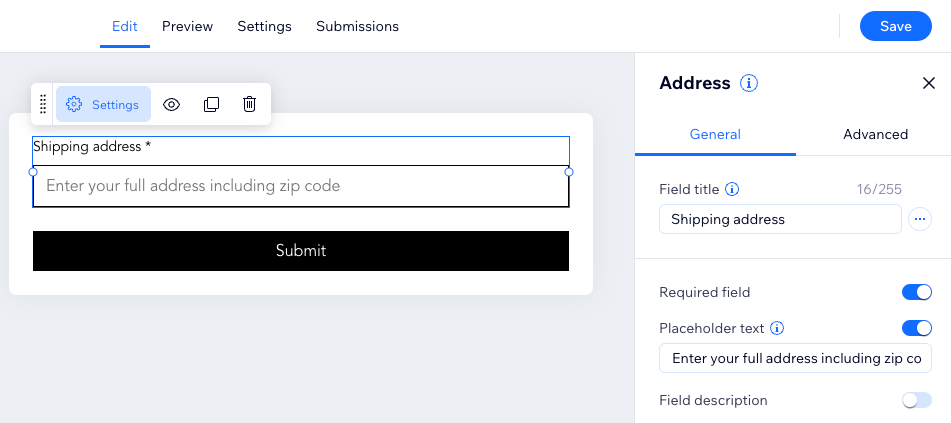
שאלות נפוצות
הקליקו על השאלות המופיעות מטה לקבלת פרטים נוספים.
האם אפשר להוסיף יותר מסוג אחד של שדה כתובת לטופס?
שדה כתובת רב-שורות כולל 4 שדות נפרדים כברירת מחדל. האם זה נכלל במכסת השדות של תוכנית ה-Premium שלי?

